方法一:
1、右鍵點擊我的電腦-管理--設備管理-發現Seagate Expansion Desk USB Device
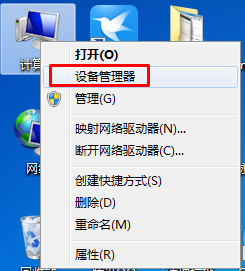
右鍵,點擊卸載。
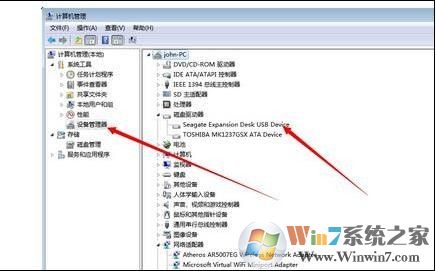
2、卸載驅動后發現右下角的硬盤圖標不見了,這個時候從電腦上拔下希捷的usb線再接到電腦上,移動硬盤的驅動會再次自動安裝的,這個時候會發現移動硬盤正常工作了。
解決方法二:
1、右鍵點擊“移動硬盤/U盤”→“屬性”,在彈出的窗口中選擇“工具”→“開始檢查”→將“自動修復文件系統錯誤”和“掃描并嘗試恢復壞扇區”。
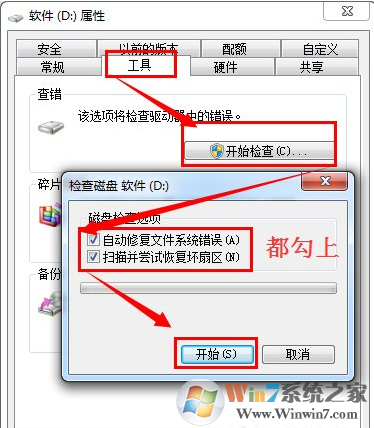
2、以上步驟,部分系統會提示重啟后修復,如果出現,則同意。然后重啟電腦后,系統會自動恢復。記住一定不要拔U盤或移動硬盤哦。
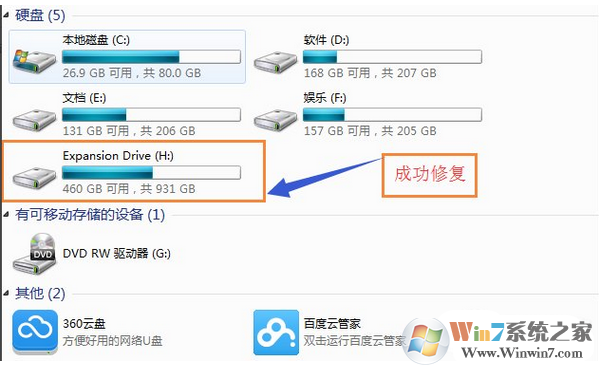
解決方法三:
硬盤自身出現問題



解決方法四:
1、“開始”或者“Win + R”輸入→“cmd”
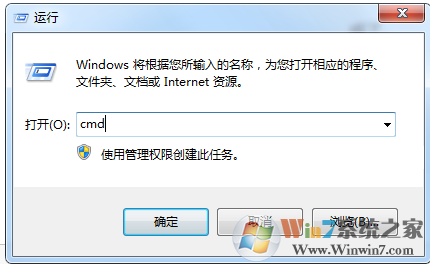
2、輸入“chkdsk H:/f”這里修復的H盤,修復D盤就是“chkdsk D:/f”,系統開始修復,過一會兒就修復完成了。
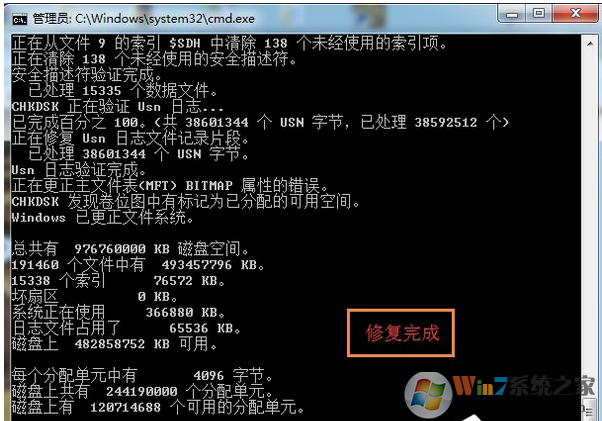
3、修復完成之后“我的電腦”也正常顯示磁盤空間,雙擊正常啟動。
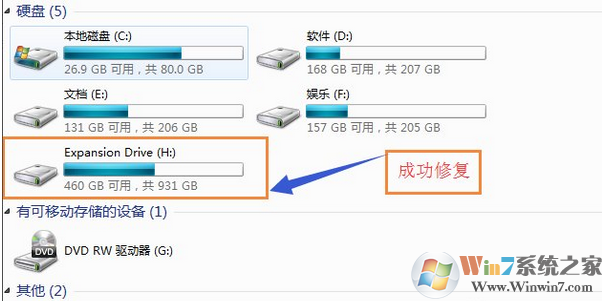
總結:以上就是四種移動硬盤無法讀取的解決方法了,希望對大家有幫助
1、右鍵點擊“移動硬盤/U盤”→“屬性”,在彈出的窗口中選擇“工具”→“開始檢查”→將“自動修復文件系統錯誤”和“掃描并嘗試恢復壞扇區”。
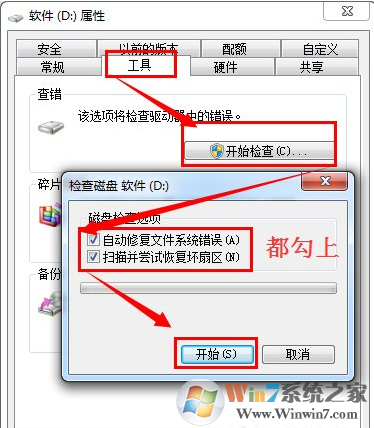
2、以上步驟,部分系統會提示重啟后修復,如果出現,則同意。然后重啟電腦后,系統會自動恢復。記住一定不要拔U盤或移動硬盤哦。
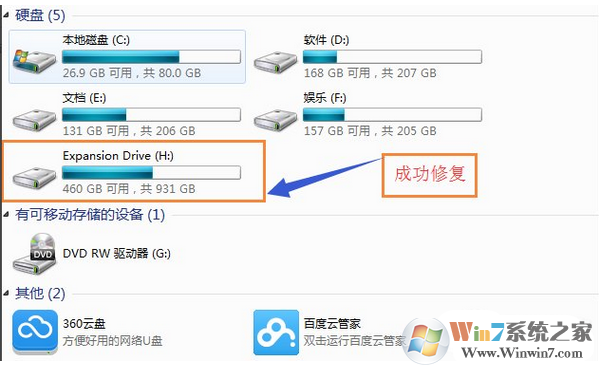
解決方法三:
硬盤自身出現問題
移動硬盤使用時應放在平穩的地方,不要在它正在讀寫時移動使之受到震動。

3、在拔下移動硬盤時要嚴格按照規程操作:等硬盤不讀盤時,雙擊任務欄右下角的“拔出或彈出硬件”圖標,在出現的窗口中先“停止”設備的使用,再從系統中刪除設備選項,最后再從主機上拔下移動硬盤(切記不可在硬盤讀寫時拔下,否則極易損壞移動硬盤硬盤)。

4、即使在非工作狀態,震動也是移動硬盤的最大殺手,這就要求用戶在攜帶移動硬盤外出時要采取有效的減震措施(一些品牌的移動硬盤在這方面做得比較好,設備本身已經采取了防震措施),最好把它放在四周有塑料泡沫的盒子里。

解決方法四:
1、“開始”或者“Win + R”輸入→“cmd”
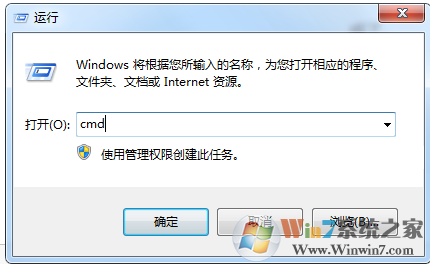
2、輸入“chkdsk H:/f”這里修復的H盤,修復D盤就是“chkdsk D:/f”,系統開始修復,過一會兒就修復完成了。
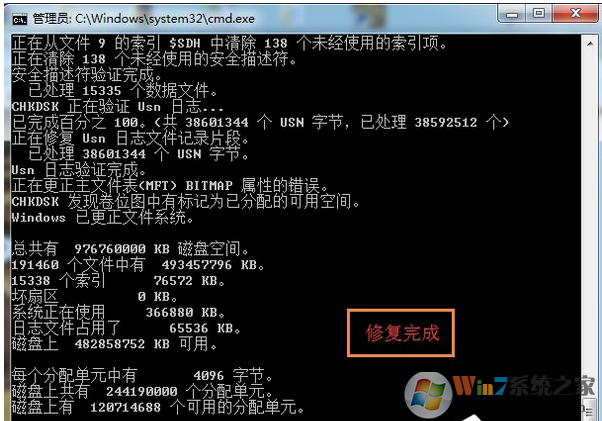
3、修復完成之后“我的電腦”也正常顯示磁盤空間,雙擊正常啟動。
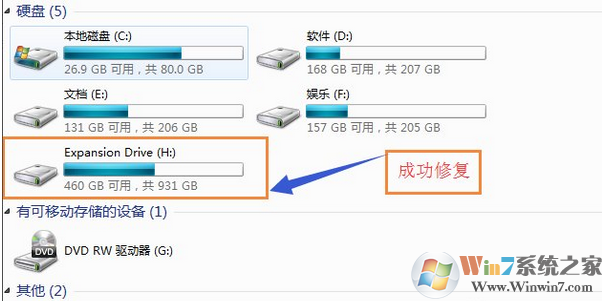
總結:以上就是四種移動硬盤無法讀取的解決方法了,希望對大家有幫助